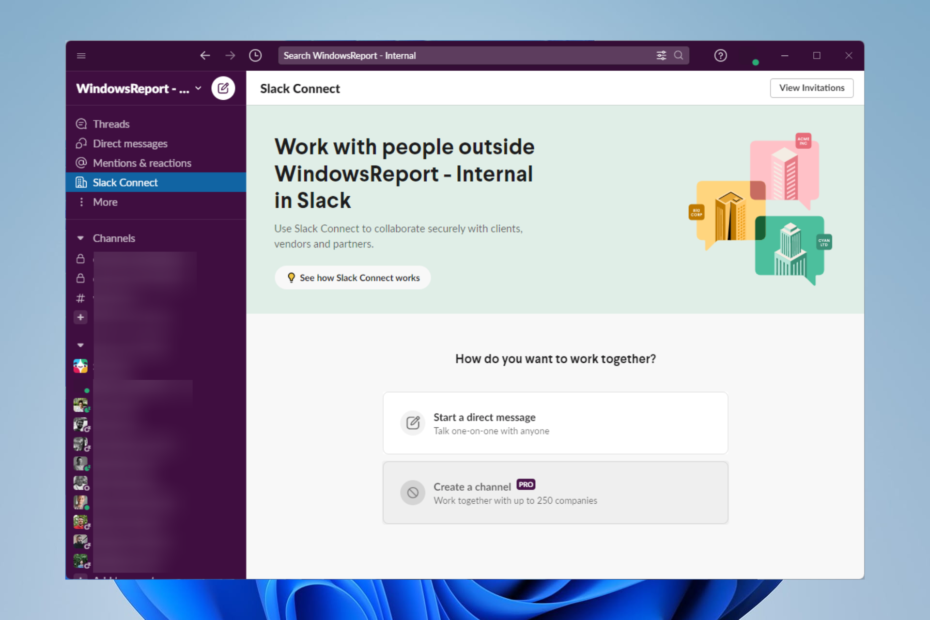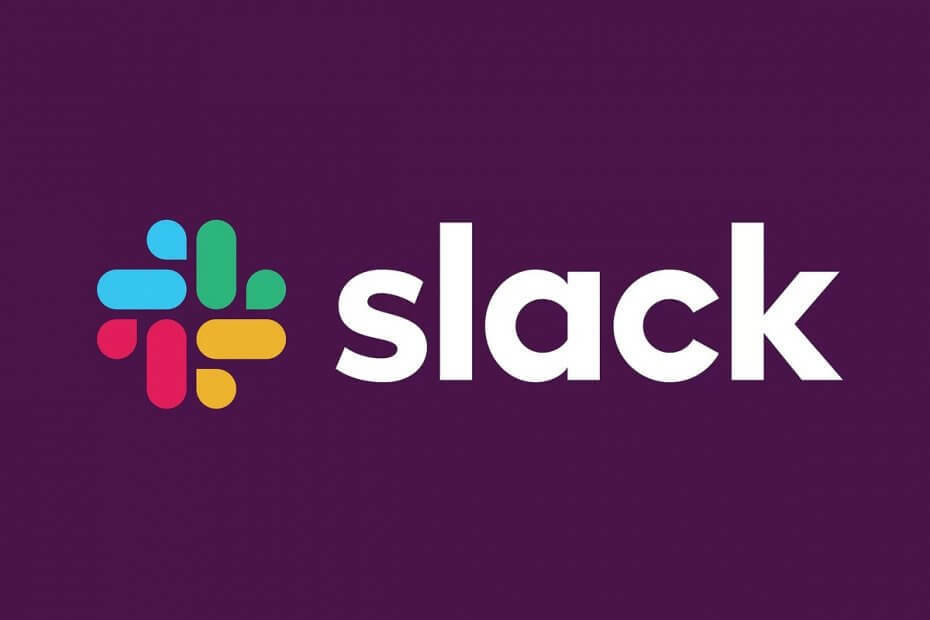
이 소프트웨어는 드라이버를 계속 실행하여 일반적인 컴퓨터 오류 및 하드웨어 오류로부터 안전하게 보호합니다. 간단한 3 단계로 모든 드라이버를 확인하세요.
- DriverFix 다운로드 (확인 된 다운로드 파일).
- 딸깍 하는 소리 스캔 시작 문제가있는 모든 드라이버를 찾습니다.
- 딸깍 하는 소리 드라이버 업데이트 새 버전을 얻고 시스템 오작동을 방지합니다.
- DriverFix가 다운로드되었습니다. 0 이번 달 독자.
기업 환경에서 일하는 분들은 아마도 느슨하게. 그렇지 않은 분들을 위해 Slack은 업무 환경에서 전문적인 커뮤니케이션을 가능하게하는 클라우드 기반의 독점 인스턴트 메시징 플랫폼입니다.
작업 환경에서 흔히 볼 수있는 또 다른 깔끔한 도구는 Microsoft Outlook. 대부분의 사용자가 전자 메일 구성 요소에 사용하지만 Microsoft의 개인 정보 관리자입니다.
두 프로그램이 작업 환경에서 매우 유용 할 수 있다는 점을 감안할 때 두 서비스를 함께 연결할 수 있는지 스스로에게 묻는 것은 당연합니다.
두 앱의 기능을 연결할 수있는 몇 가지 방법이 있습니다. 이를위한 최선의 방법 목록을 작성했습니다.
Slack과 Outlook 계정을 어떻게 연결할 수 있습니까?
1. Slack 용 Microsoft Outlook 이메일 추가 기능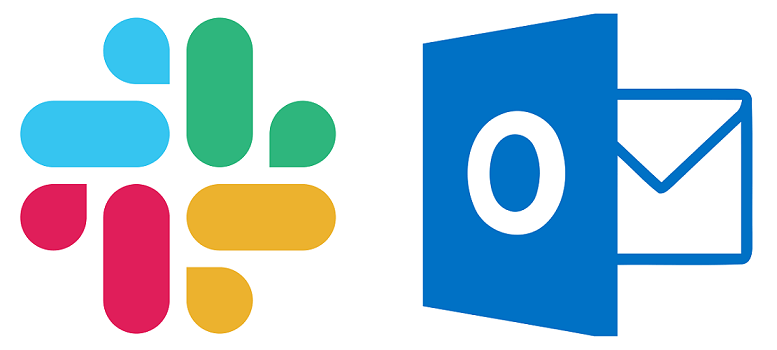
사용할 수 있습니다 Slack 용 Outlook 추가 기능 이메일을 Slack 채널로 보내고받은 편지함에서 바로 메시지를 보낼 수 있습니다.
- 로 이동 Outlook 용 Slack Microsoft AppSource의 페이지
- 고르다 지금 사세요
- 지시를 따르다
- Outlook 데스크톱 앱을 엽니 다.
- 클릭 여유 아이콘
- 툴바에 있어야합니다.
- 고르다 Slack에 연결
- 딸깍 하는 소리 승인 그것이 나타날 때
슬랙의 팬이 아니신가요? 다른 유사한 대안을 시도해보십시오!
2. Slack 용 Microsoft Outlook 캘린더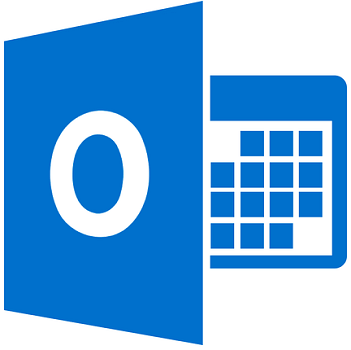
사용할 수 있습니다 Slack 용 Microsoft Outlook 캘린더 앱 Slack 내에서 여러 Office 365 기능을 활용할 수 있습니다.
예를 들어 다음을 수행 할 수 있습니다.
- 캘린더에 따라 Slack 상태 자동 업데이트
- 이벤트 알림에 응답
- 이벤트 세부 정보가 변경되면 업데이트를받습니다.
- 이벤트 미리 알림을 사용하여 Skype, Zoom 또는 Webex 화상 통화에 참여
앱을 설치하려면 다음 단계를 따르십시오.
- 로 이동 Slack 용 Microsoft Outlook 캘린더 앱 Microsoft AppSource의 페이지
- 고르다 지금 사세요
- 지시를 따르다
- 열기 Slack에서 Outlook 일정 앱 열기
- 열다 Outlook 일정
- 로 이동 집 탭
- 딸깍 하는 소리 계정 연결
- 돌아 가기 Slack의 Outlook 일정 앱
- 로 이동 메시지 탭
- 딸깍 하는 소리 이 캘린더 사용
3. Outlook 용 Slack
반대로 Slack에 연결하는 Outlook 용 추가 기능을 사용할 수 있습니다. 에 Microsoft AppSource.
추가 기능은 다른 Microsoft Outlook 추가 기능처럼 설치할 수 있으며 새 이메일을 작성할 때마다 Slack 기능을 사용할 수 있습니다.
이메일을 열고받은 편지함 오른쪽에있는 여유 아이콘을 클릭하기 만하면됩니다.
그런 다음 Slack 내부로 이메일을 전달할 채널이나 사람을 선택해야합니다.
마지막 생각들
이러한 추가 기능 및 앱의 기능을 감안할 때 이제 Slack의 인스턴트 메시징 기능을 Microsoft Outlook의 개인 정보 관리 도구와 결합 할 수 있습니다.
이것이 Slack과 Outlook을 함께 연결할 수있는 주요 방법이며 이보다 더 나아질 수는없는 것 같습니다.
Slack과 Outlook을 연결하는 것이 유용 할 수 있다고 생각하십니까? 아래 댓글 섹션에서 알려주십시오.
확인해야 할 관련 기사 :
- Slack이 링크를 열지 않나요? 수행 할 수있는 작업은 다음과 같습니다.
- FIX: Slack이 파일을 업로드하지 못하는 문제
- Slack에서 메시지를 보낼 수없는 경우 수행 할 작업